Правене на екранни снимки на Microsoft Surface RT
повърхност Windows Windows Rt / / March 17, 2020
За да направите снимка на екрана на Surface RT, задръжте бутона Windows и Volume down. Можете също да използвате вградения Snipping Tool, но му липсва възможността да изпращате снимки в RT.
Ако имате Microsoft Surface с Windows RT и трябва да направите екранна снимка, има няколко начина да го направите. Единият използва физическите бутони на таблетите, а другият е да използвате безплатния вграден Snipping Tool.
Използвайте физически бутони на повърхностен RT таблет
За да направите екранна снимка на целия екран на вашата Surface, натиснете и задръжте бутона на Windows и бутона за намаляване на силата на звука.
Бакшиш: Натиснете и задръжте бутона на Windows и ще почувствате малко вибрация, след което натиснете бутона за намаляване на силата на звука.
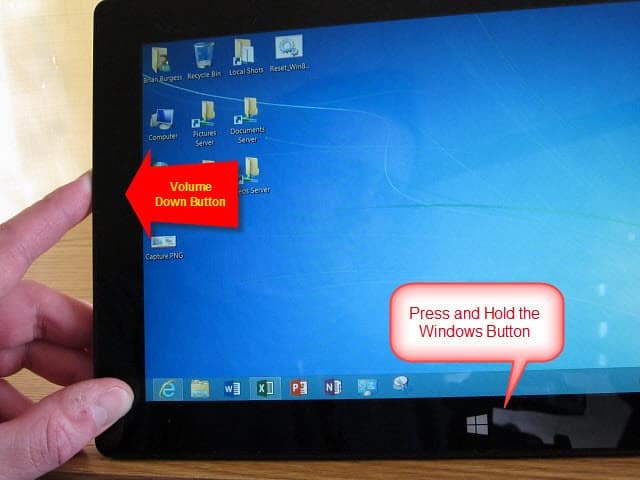
Може да не мислите, че е направила снимка, защото няма потвърждение за звук или съобщение, но е така. По подразбиране екранните снимки се поставят в My Снимки> Снимки на екрана папка.
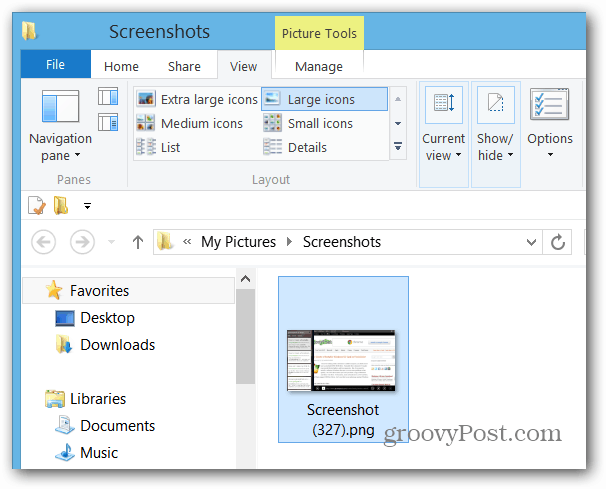
Използвайте Snipping Tool
Най- Snipping Tool стартира като PowerToy за XP и дебютира в перспективаи остава част от Windows оттогава - включително RT.
За достъп до Snipping Tool на повърхността от екрана Start Тип:инструмент за рязане и щракнете или го докоснете под резултатите от търсенето. Ако в крайна сметка го използвате много, може да искате да го прикачите към Начален екран или Работна лента на работния плот.
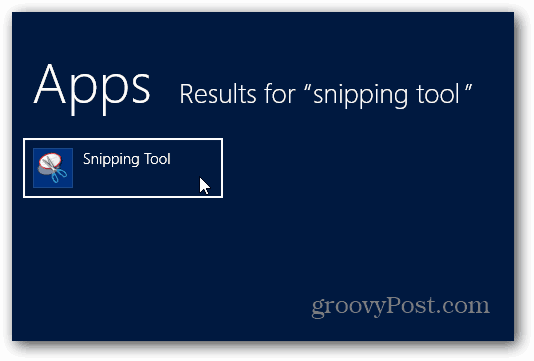
Snipping Tool ще се появи на работния плот. Изберете Ново и вида на снимката, която искате да използвате. Смятам, че „Snip на свободна форма“ работи най-добре, когато използвам стилус. Останалите са страхотни, когато използвате мишка и клавиатура.
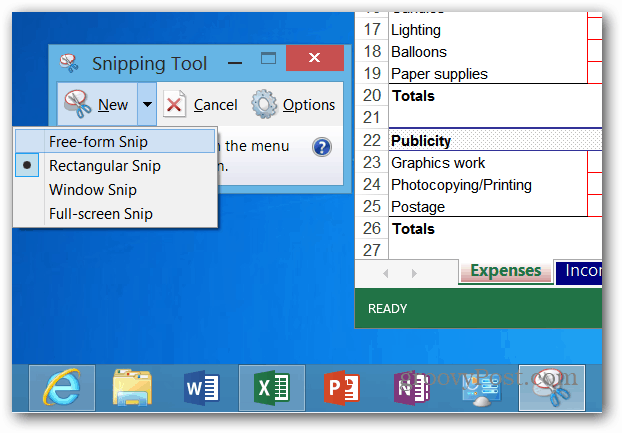
Изберете областта на екрана, в която искате да снимате.
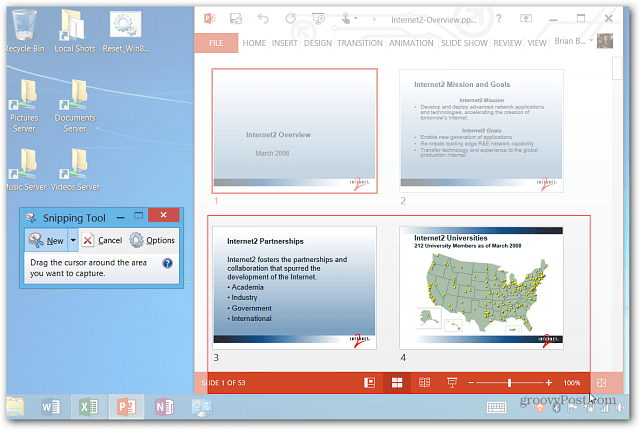
Тогава вашият избор на екран ще се отвори в редактора на инструмента за Snipping Tool, така че можете да направите малки корекции в него, ако трябва. Отново ми харесва да използвам стилус за добавяне на ръкописни бележки.
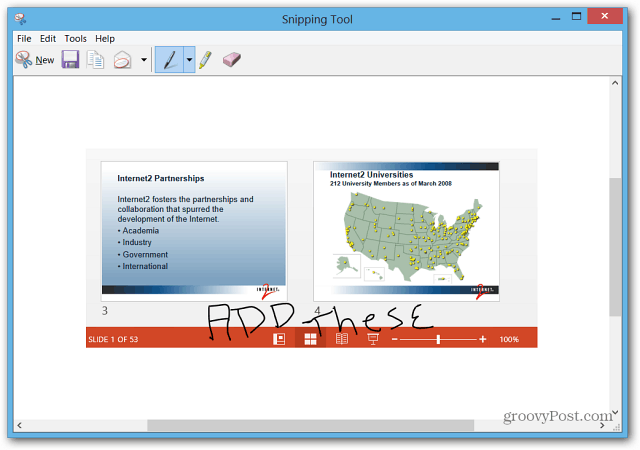
Един страхотен проблем е, че не можете да изпращате изстрела директно от инструмента за снижаване. Той няма да разпознае приложението Mail. С Surface Pro нямате това ограничение.
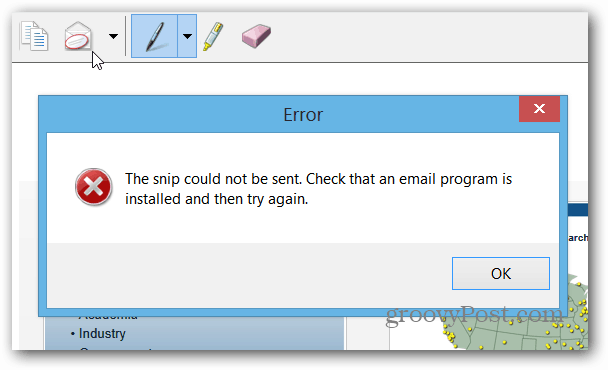
Ще трябва да запазите екранната си снимка и след това да отворите приложението Mail и да го изпратите като прикачен файл.
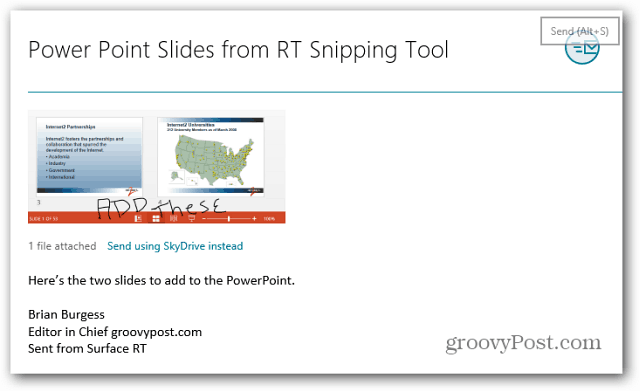
Освен това не можете да използвате инструмента за снижаване, за да правите снимки на интерфейса в стил метро. За целта ще трябва да използвате метода на физическия бутон.



